你的Mac上有任何不需要的和不需要的文件嗎? 你想要嗎? Mac上的空垃圾? 如果您的答案是肯定的,那麼這是給您的。
實際上,您可以通過在垃圾箱中拖動它們來刪除Mac上所有不需要的和不需要的文件和文檔。
但是,即使刪除它們,它們仍將保留在垃圾箱中。 因此,這種趨勢是您可能想知道 如何 Mac上的空垃圾 完全。
請記住,一旦將某個項目放到垃圾箱中,這僅意味著該項目僅被標記為刪除。 它只會呆在那裡。 如果您在其垃圾桶上看到一個弄皺的紙圖標,您將知道它是否已滿。
So 如何在Mac上清空不會刪除的垃圾? 有辦法 通過完全刪除所有文件來釋放空間 實際上存儲在您的Mac廢紙。中。
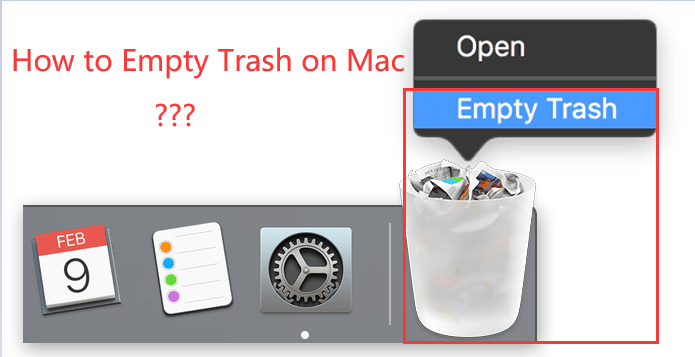
聽起來不錯? 讓我們一起潛入......
文章指南第1部分。如何通過Finder保護空垃圾 第2部分。如何通過終端在Mac上強制清空垃圾箱第3部分。如何在Mac上完全清空垃圾箱部分4。 結論
第1部分。如何通過Finder保護空垃圾
如果您需要徹底刪除一些無法訪問的敏感信息,則需要使用“安全清空垃圾箱“Mac PC上的功能。 此功能將覆蓋並完全刪除您的數據,這僅表示它將被永久刪除。
這是使用Finder在Mac上清空垃圾桶的方法:
- 繼續並在啟動板上啟動Finder。
- 之後,下拉Finder,然後選擇“安全清空垃圾箱”選項。
- 選擇該選項後,一個彈出窗口將出現在屏幕上,並詢問您是否要永久刪除垃圾箱中的項目。
- 從屏幕上的彈出窗口中單擊“安全清空垃圾箱”。
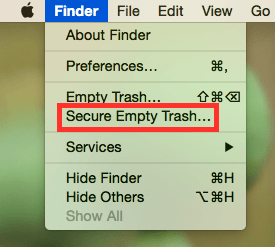
類型: 完全清理垃圾桶實際上比正常情況要花費一些時間。 這是因為正在進行覆蓋過程。 請記住,嘗試從Mac刪除的文件越多,刪除過程所花費的時間就越長。
完成上述步驟後,您將能夠看到“廢紙簍”已完全清空。 您還可以在Mac中擁有更多存儲空間。
有時,您嘗試在Mac上刪除一些不需要的文件,但失敗了。 由於這些文件已鎖定,因此您無法清空垃圾箱。 在這種情況下,您可以使Mac進入安全模式以擺脫它們。 只是 轉到這裡 要獲得更多的信息。
第2部分。如何通過終端在Mac上強制清空垃圾箱
不要打開和 使用終端 只需按照您的意願進行操作,因為一旦輸入錯誤的命令,可能會遇到很多麻煩。
在Mac上如何清空垃圾箱時請謹慎使用此方法:
- 使用Spotlight搜索並輸入終端,然後啟動它。
- 輸入sudo rm -R,然後按一個空格。
- 在按Enter鍵之前,轉到Dock打開垃圾箱,並將垃圾箱中的所有文件拖到“終端”窗口中。
- 單擊Enter按鈕清空垃圾箱。
如果您不希望清理文件有任何風險,請檢查下面的另一種方法。
第3部分。如何在Mac上完全清空垃圾箱
您可以實際執行的另一個選項是完全刪除“廢紙簍”中的所有文件,方法是使用專門用於清潔的Mac軟件。
該軟件 除了iMyMac PowerMyMac之外,iMyMac PowerMyMac專為所有Mac用戶設計,使他們能夠維護和加速Mac PC:
- 它可以快速安全地刪除所有垃圾文件,以釋放一些存儲空間。
- 它可以輕鬆找到並 刪除所有不需要的電子郵件附件,多國語言,iTunes Backup等。
- 它基本上會掃描Mac PC,然後刪除不再需要的那些大文件。
如何使用iMyMac PowerMyMac到 在Mac上清空垃圾桶:
步驟1.在Mac上下載並啟動iMyMac PowerMyMac
首先,您必須從以下官方網站下載iMyMac PowerMyMac: www.imymac.com 然後將其安裝在Mac PC上。 繼續並啟動它。
步驟2.掃描垃圾箱
要開始清理Mac上的“廢紙簍”,請單擊“刪除” 主掃描 模塊位於屏幕左側。 然後點擊 瀏覽 按鈕,然後耐心等待。 掃描過程完成後,PowerMyMac將向您顯示所有垃圾文件。
您也可以單擊“重新掃描”按鈕,以便能夠再次掃描Mac PC,如果您願意的話。
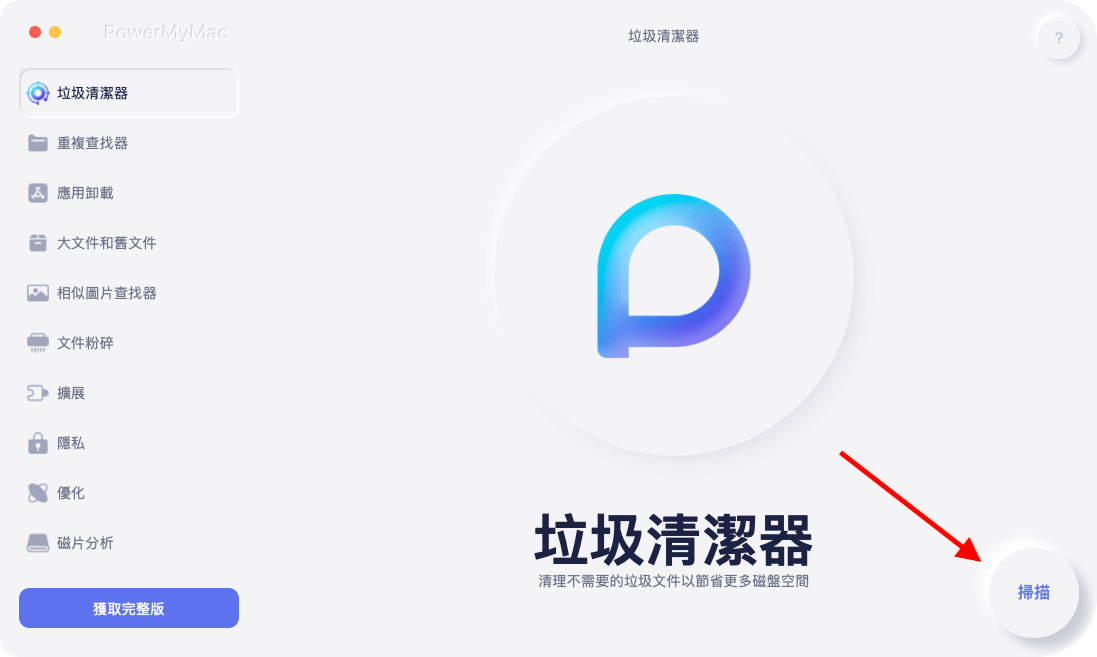
步驟3.選擇要刪除的垃圾桶上的文件
一旦您選擇了想要清空的所需文件(在本例中為“廢紙簍”),請繼續並單擊 清潔 按鈕。 然後,垃圾箱中所有選定的文件將被刪除。
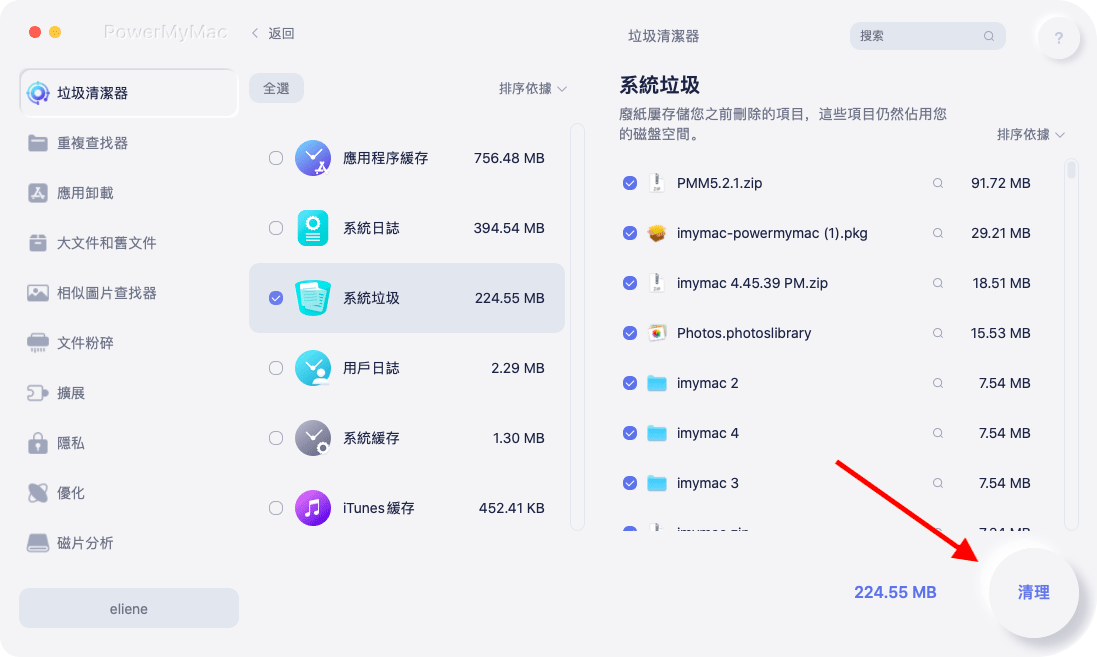
步驟4.在Mac上清空垃圾箱
程序清理完垃圾後,您將看到一個“清理完成”的提示。
但是,有些文件沒有此指示。 這僅表示該文件是自動重新創建的文件夾。
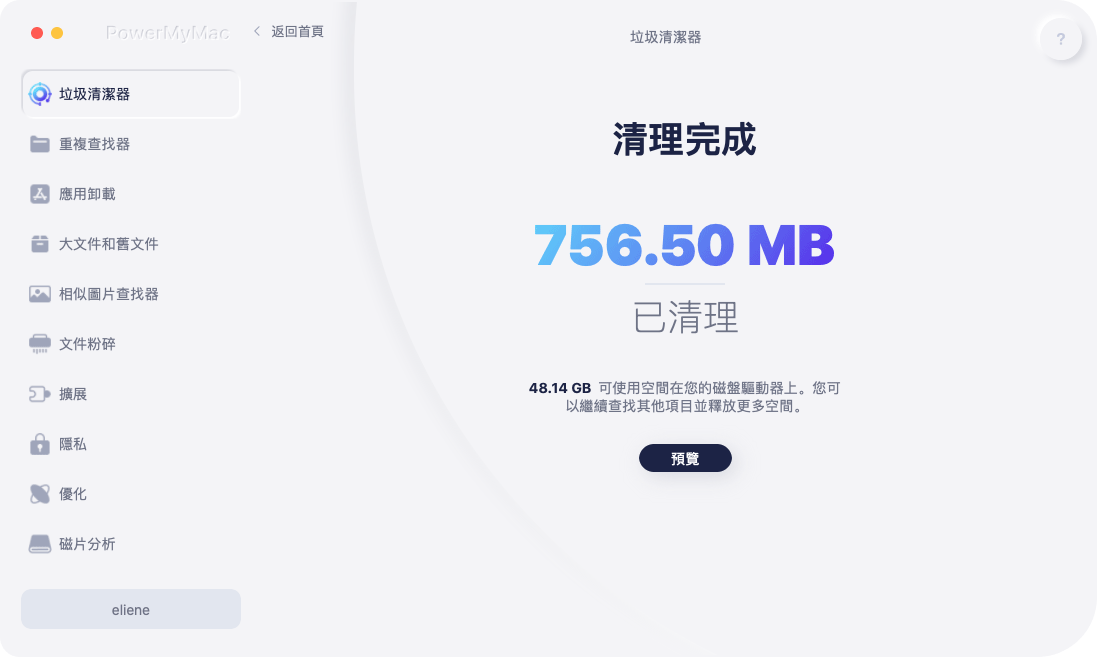
部分4。 結論
現在您已經學會了 如何在Mac上清空垃圾箱 通過Finder,Terminal和iMyMac PowerMyMac。
眾所周知,最好清理Mac上的文件,以節省硬盤上的存儲空間。您可以通過將這些不需要的文件拖到垃圾箱中來刪除它們。
但是,一旦將物品放到垃圾箱中,這意味著它們尚未從Mac上完全移除。 他們只是坐在你的垃圾桶上。 將垃圾桶清空實際上很容易。
但是,如果您想使用某種方式來充實所有其他性能以完全刪除或清空垃圾箱,則可以 免費試用 iMyMac PowerMyMac,它肯定會為您提供更多的存儲空間,並提高Mac PC的性能。



